Adobe Acrobat Pro DC是adobe公司出品的一款PDF文档阅读、编辑、转换工具,目前最新版本为Adobe Acrobat Pro DC 2017.012.20098,相比2015版本,2017新版支持多显示器缩放,在辅助工具方面也进行了改进,具体更新包括笔工具光标更改为点(默认颜色),改进了突出显示区域内的文本选择体验,新的偏好显示规则,最后使用的位置将成为默认保存位置,如果文档未从临时文件夹打开,文档的打开位置将成为“另存为”对话框中的默认保存位置,等等,总之新版本发布,亦是美网络小编就带领大家追新,下面手把手教你Adobe Acrobat Pro DC 2017中文版的官网下载、安装与注册机激活教程吧!
Adobe Acrobat Pro DC 2017依然分为两个版本:连续版、永久版。
连续版(Continuous):可以获取功能性更新。
永久版(Classic):只能获取补丁更新,不支持功能更新。
因此,本教程以Adobe Acrobat Pro DC 2017连续版为例进行介绍,但同时给大家提供两个版本的下载地址。
开始之前,先给大家上一张注册激活成功的展示图吧:
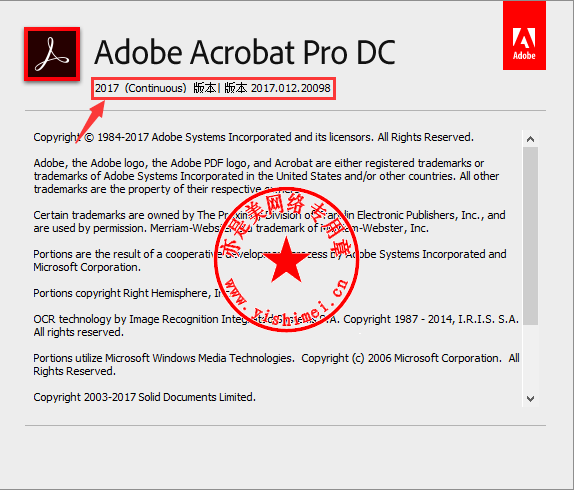
Adobe Acrobat Pro DC 2017中文版+序列号注册机下载地址
Adobe Acrobat Pro DC 2017中文版图文安装教程
提示:安装和注册激活最好全程保持断网状态!全程保持断网!!全程保持断网!!!
下载好安装包后,双击开始解压缩,
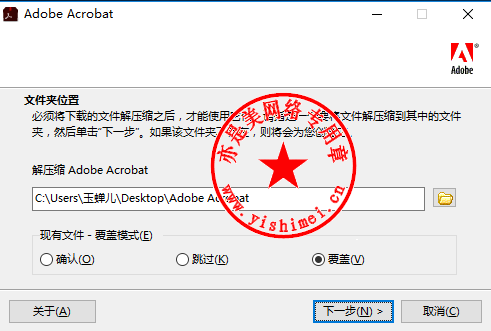
如上图所示,可以选择解压位置,也可以保持默认,直接下一步,
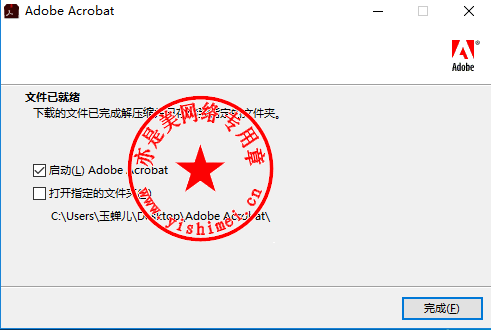
解压完成,点击“完成”启动Adobe Acrobat安装,
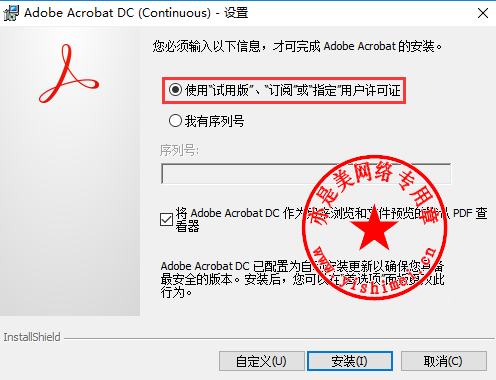
这里选择“使用试用版、订阅或指定用户许可证”,然后点击“安装”,
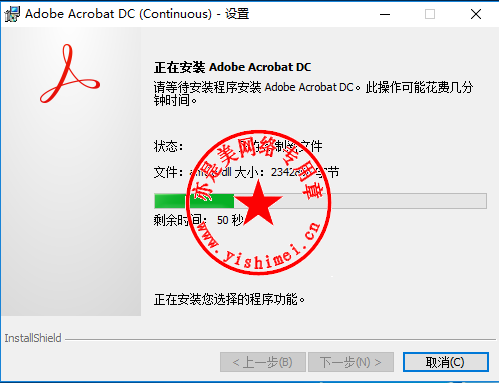
等待安装过程,
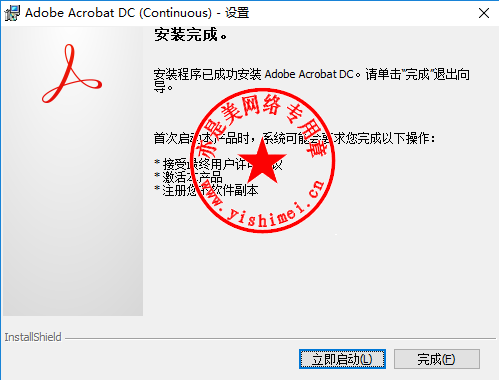
OK,到这里安装就完成了,暂时不要“立即启动”,而是点击“完成”关闭软件。
Adobe Acrobat Pro DC 2017中文版图文注册激活教程
提示:继续保持网络断开状态!
打开注册机,如下图所示,
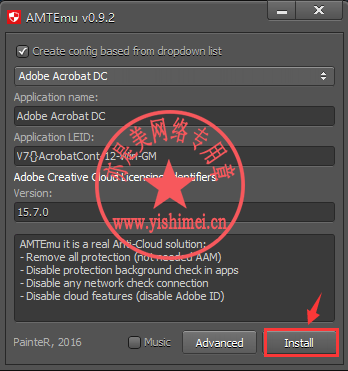
最上面会自动选择Adobe Acrobat DC,如果不是,请手动选择它,其它的不用管,直接点击“Install”按钮,如下图,
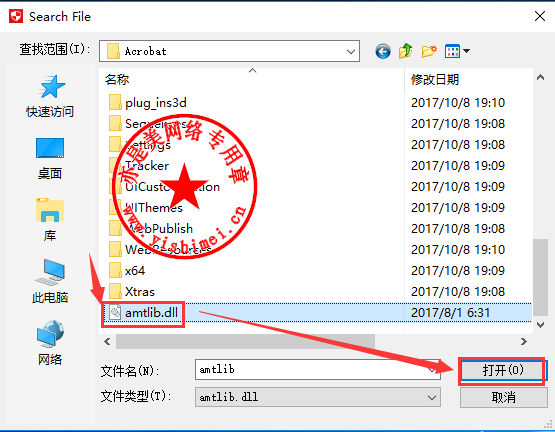
这里找到你的Adobe Acrobat DC安装的位置,默认在C:\Program Files (x86)\Adobe\Acrobat DC\Acrobat,如果你安装都不是默认位置,那么选择你安装的路径下的Acrobat DC\Acrobat文件夹,然后单击选中“amtlib.dll”,点击“打开”按钮,
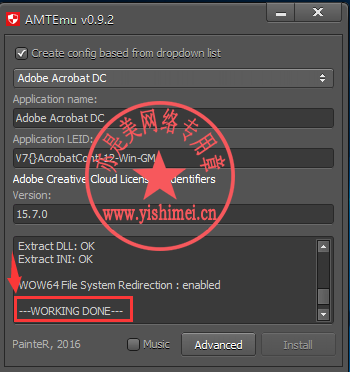
OK,到这里就表示注册激活成功了,但是为了确保我们的胜利果实,我们还需要做一些调整。
打开C:\Windows\System32\drivers\etc文件夹,找到hosts文件,然后右键点击它,在“打开方式”里选择记事本,这样就以记事本的方式打开hosts文件了,然后将以下内容(蓝色部分)直接复制到hosts文件里的空白处,
127.0.0.1 3dns-2.adobe.com
127.0.0.1 3dns-3.adobe.com
127.0.0.1 activate.adobe.com
127.0.0.1 activate.wip3.adobe.com
127.0.0.1 activate-sea.adobe.com
127.0.0.1 activate-sjc0.adobe.com
127.0.0.1 adobe-dns.adobe.com
127.0.0.1 adobe-dns-2.adobe.com
127.0.0.1 adobe-dns-3.adobe.com
127.0.0.1 ereg.adobe.com
127.0.0.1 lmlicenses.wip4.adobe.com
127.0.0.1 ereg.wip3.adobe.com
127.0.0.1 hl2rcv.adobe.com
127.0.0.1 lm.licenses.adobe.com
127.0.0.1 na2m-pr.licenses.adobe.com
127.0.0.1 practivate.adobe.com
127.0.0.1 wip.adobe.com
127.0.0.1 wip3.adobe.com
127.0.0.1 wwis-dubc1-vip60.adobe.com
复制完成后,关闭hosts文件并保存,这时很多同学在保存hosts文件时出现无法保存的问题,不用担心,可以参考下面这个教程修改下系统设置就可以正常保存了。

